3 способа отправки и получения MMS через WiFi
Опубликовано: 2021-03-30
Служба MMS или мультимедийных сообщений была построена аналогично SMS, чтобы пользователи могли отправлять мультимедийный контент. Это был отличный способ делиться мультимедиа с друзьями и семьей до появления WhatsApp, Snapchat, Instagram, Facebook и многих других. С тех пор использование MMS резко сократилось. В последние несколько лет многие пользователи жалуются на трудности при отправке и получении MMS на своих устройствах Android. В основном это происходит из-за проблем совместимости этой устаревшей службы с вашим современным устройством.
В большинстве телефонов Android есть возможность автоматически переключаться с Wi-Fi на мобильные данные при отправке или получении MMS. Сеть переключается обратно на WiFi после завершения этого процесса. Но это не относится ко всем мобильным телефонам на рынке сегодня.
- Во многих случаях устройство не может отправлять или получать сообщения через Wi-Fi и не переключается на мобильные данные. Затем он отображает уведомление « Ошибка загрузки сообщения ».
- Кроме того, существует вероятность того, что ваше устройство переключится на мобильные данные; но к тому времени, когда вы попытаетесь отправить или получить MMS, вы израсходуете все свои мобильные данные. В таких случаях вы также получите ту же ошибку.
- Было замечено, что эта проблема сохраняется в основном на устройствах Android, особенно после « обновления Android 10 ».
- Также было замечено, что проблема существует в основном на устройствах «Samsung».
Эксперты говорят, что выявили проблему и принимают меры для ее решения.
Но ты собираешься ждать так долго?
Итак, теперь вы, должно быть, задаетесь вопросом : «Могу ли я отправлять и получать MMS через WiFi?».
Что ж, можно отправить MMS через WiFi на вашем телефоне, если ваш оператор поддерживает это. Хорошей новостью является то, что вы можете обмениваться MMS через Wi-Fi, даже если ваш оператор этого не поддерживает. Вы узнаете об этом позже, в этом руководстве.
Если вы столкнулись с проблемами при отправке и/или получении MMS через Wi-Fi на телефоне Android, у нас есть решение. В этом руководстве мы объясним все, что вам нужно знать о том, как отправлять или получать MMS через Wi-Fi .
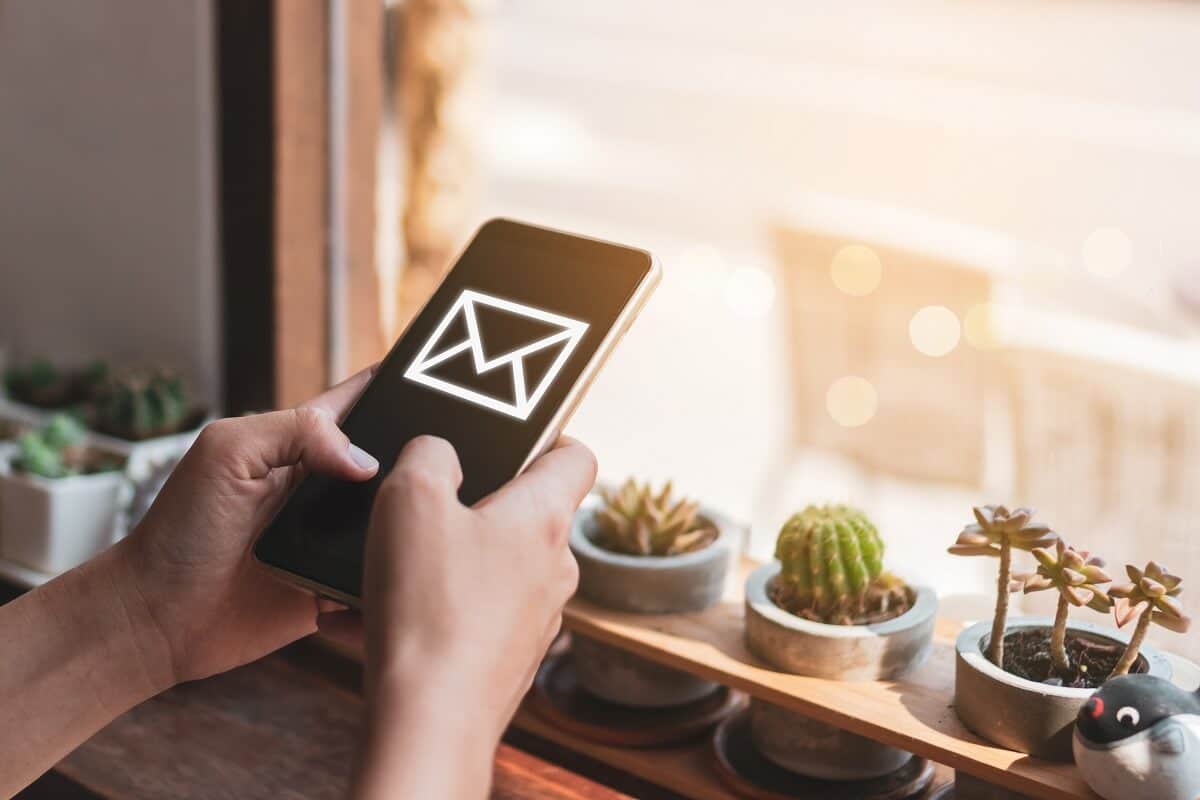
Содержание
- Как отправлять и получать MMS через Wi-Fi
- Способ 1: изменить настройки
- Способ 2: используйте альтернативное приложение для обмена сообщениями
- Способ 3: используйте Google Voice
Как отправлять и получать MMS через Wi-Fi
Первое, что вы должны знать, это то, что услуга MMS работает через сотовую связь. Следовательно, у вас есть три варианта решения этой проблемы, которые подробно описаны ниже.
Способ 1: изменить настройки
Если вы используете обновленную версию Android, то есть Android 10, мобильные данные на вашем телефоне будут отключены, как только вы подключитесь к сети Wi-Fi. Эта функция была реализована для экономии заряда батареи и повышения производительности вашего устройства.
Чтобы иметь возможность отправлять и получать MMS через Wi-Fi, вам необходимо поддерживать оба соединения одновременно. Для этого вам необходимо изменить некоторые настройки вручную, как описано ниже:
1. Перейдите к опции « Разработчик » на вашем устройстве.
Примечание. Для каждого устройства способ входа в режим разработчика отличается.
2. Теперь в разделе «Разработчик» включите параметр « Мобильные данные всегда активны ».
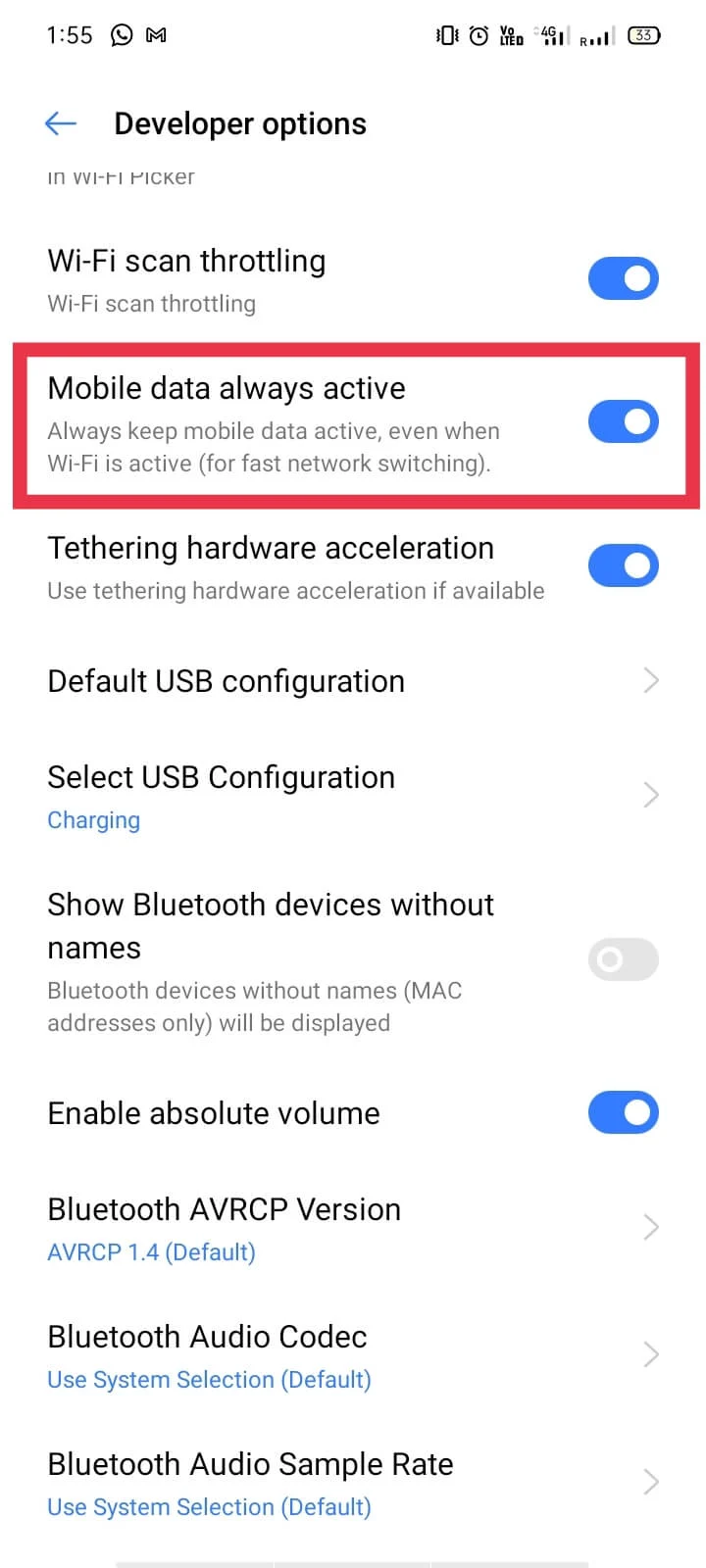
После внесения этого изменения ваши мобильные данные останутся активными, пока вы не отключите их вручную.
Выполните указанные шаги, чтобы проверить, являются ли настройки приемлемыми или нет:
1. Перейдите к опции « Настройки » в режиме разработчика.
2. Теперь перейдите к опции « Сим-карта и мобильные данные ».
3. Нажмите « Использование данных ».
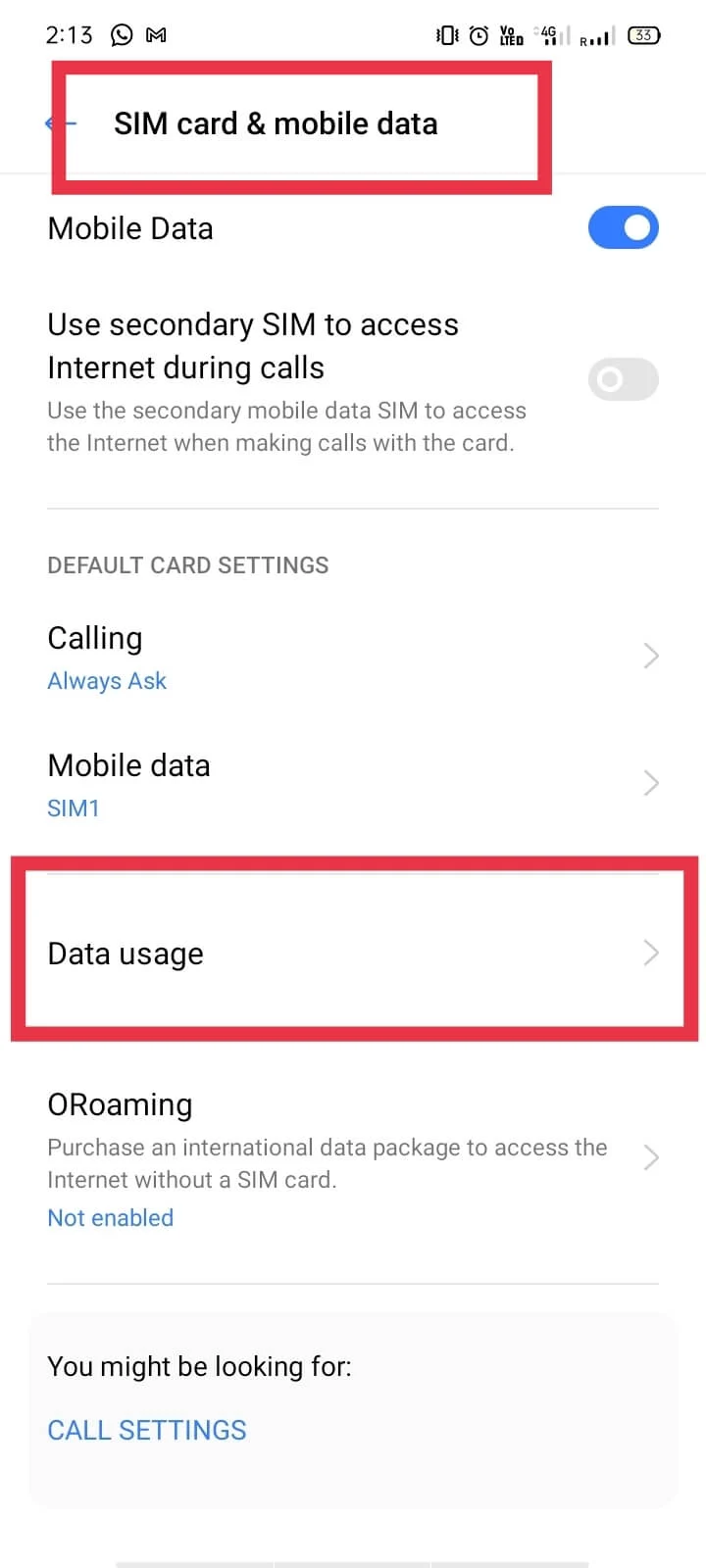
4. В этом разделе найдите и выберите « Двухканальное ускорение ».
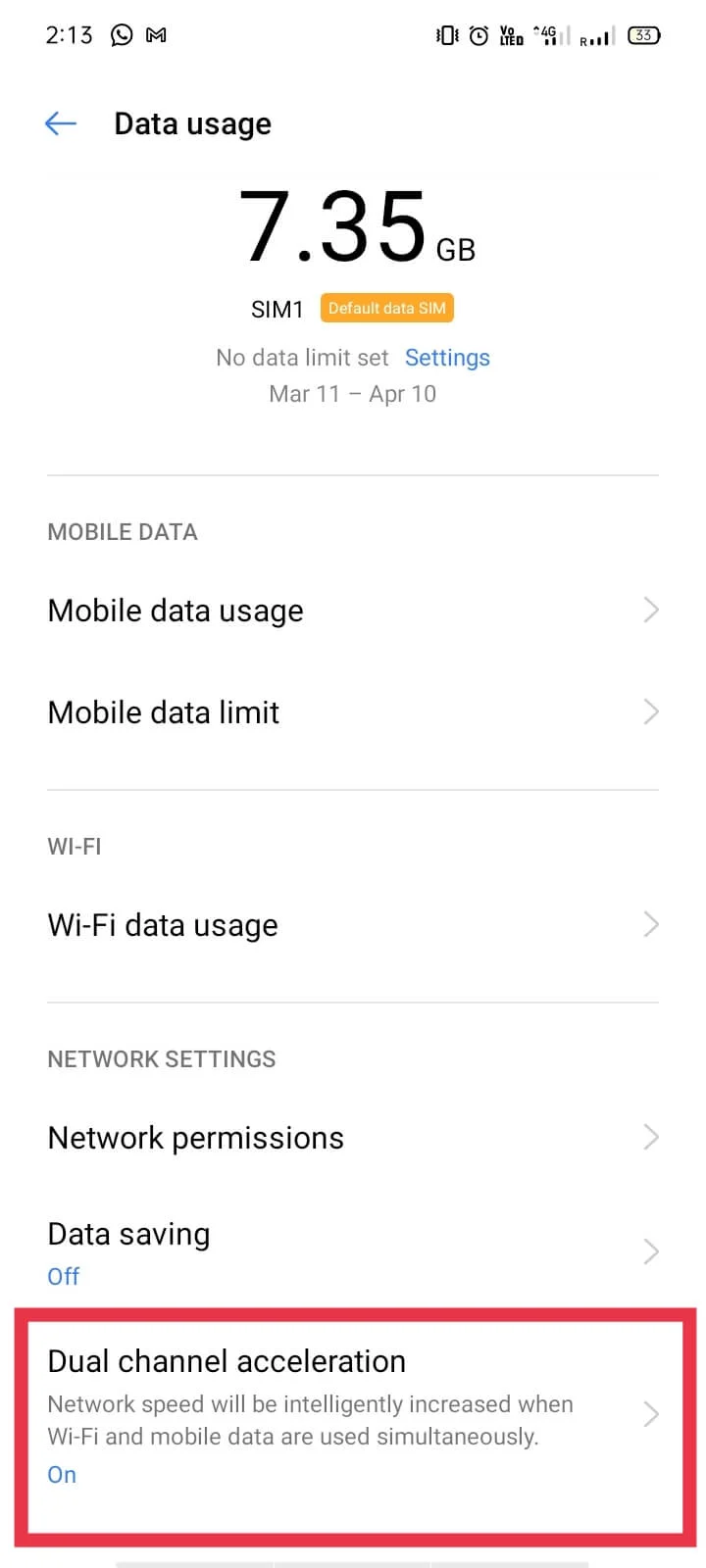
5. Наконец, убедитесь, что « Двухканальное ускорение » включено . Если нет, включите его, чтобы одновременно включить мобильные данные и Wi-Fi .
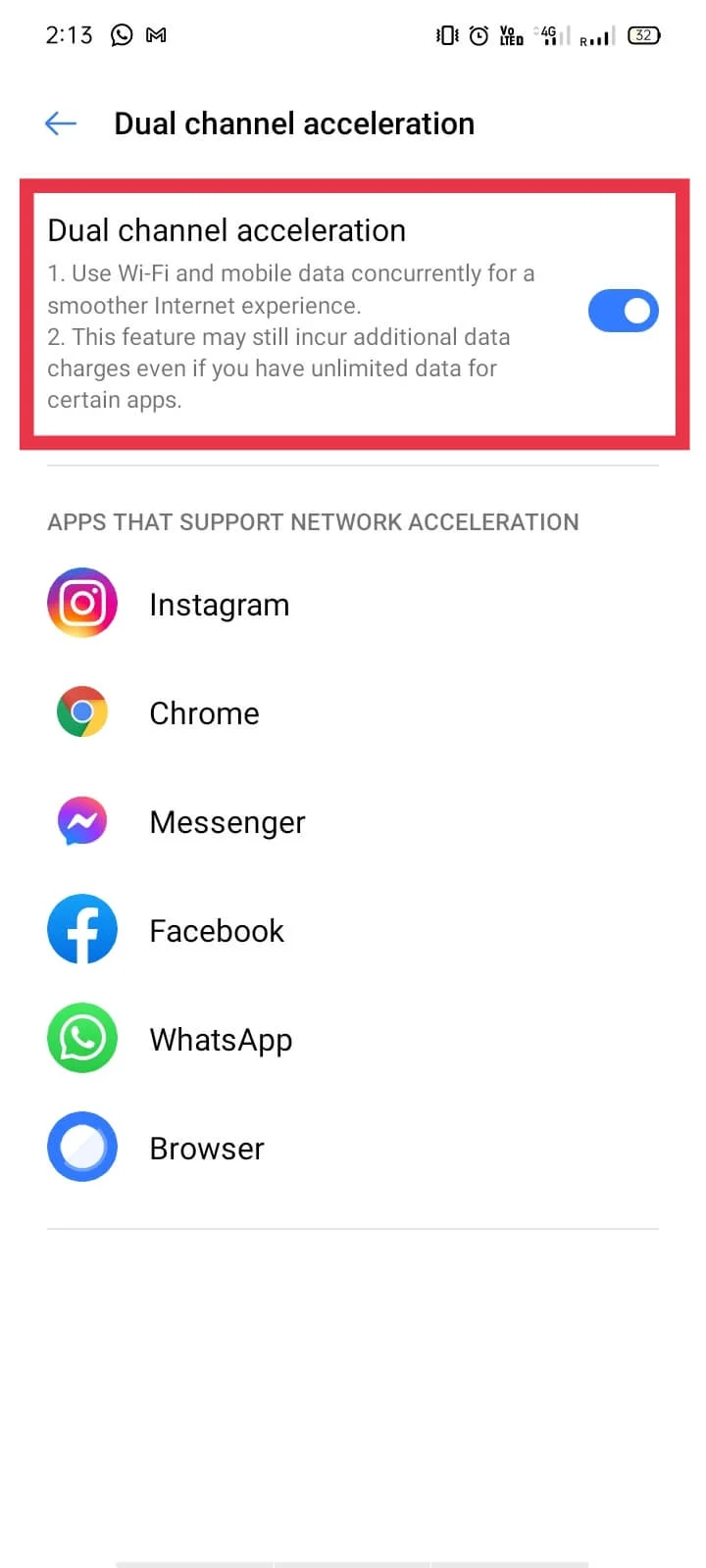
Примечание. Убедитесь, что ваш пакет данных активен и имеет достаточный баланс данных. Часто даже после включения мобильных данных пользователи не могут отправлять или получать MMS из-за недостатка данных.

6. Попробуйте отправить или получить MMS сейчас. Если вы по-прежнему не можете отправить MMS через Wi-Fi, перейдите к следующему варианту.
Читайте также: 8 способов исправить проблемы с загрузкой MMS
Способ 2: используйте альтернативное приложение для обмена сообщениями
Самый распространенный и очевидный способ избежать такой ошибки — использовать альтернативное приложение для обмена сообщениями для указанной цели. В Play Store доступно множество бесплатных приложений для обмена сообщениями с различными дополнительными функциями. Некоторые из них перечислены ниже:
а) С помощью приложения Textra SMS
Textra — отличное приложение с простыми функциями и красивым удобным интерфейсом.
Прежде чем мы продолжим обсуждение этого метода, вам необходимо загрузить и установить приложение Textra из Google Play Store:
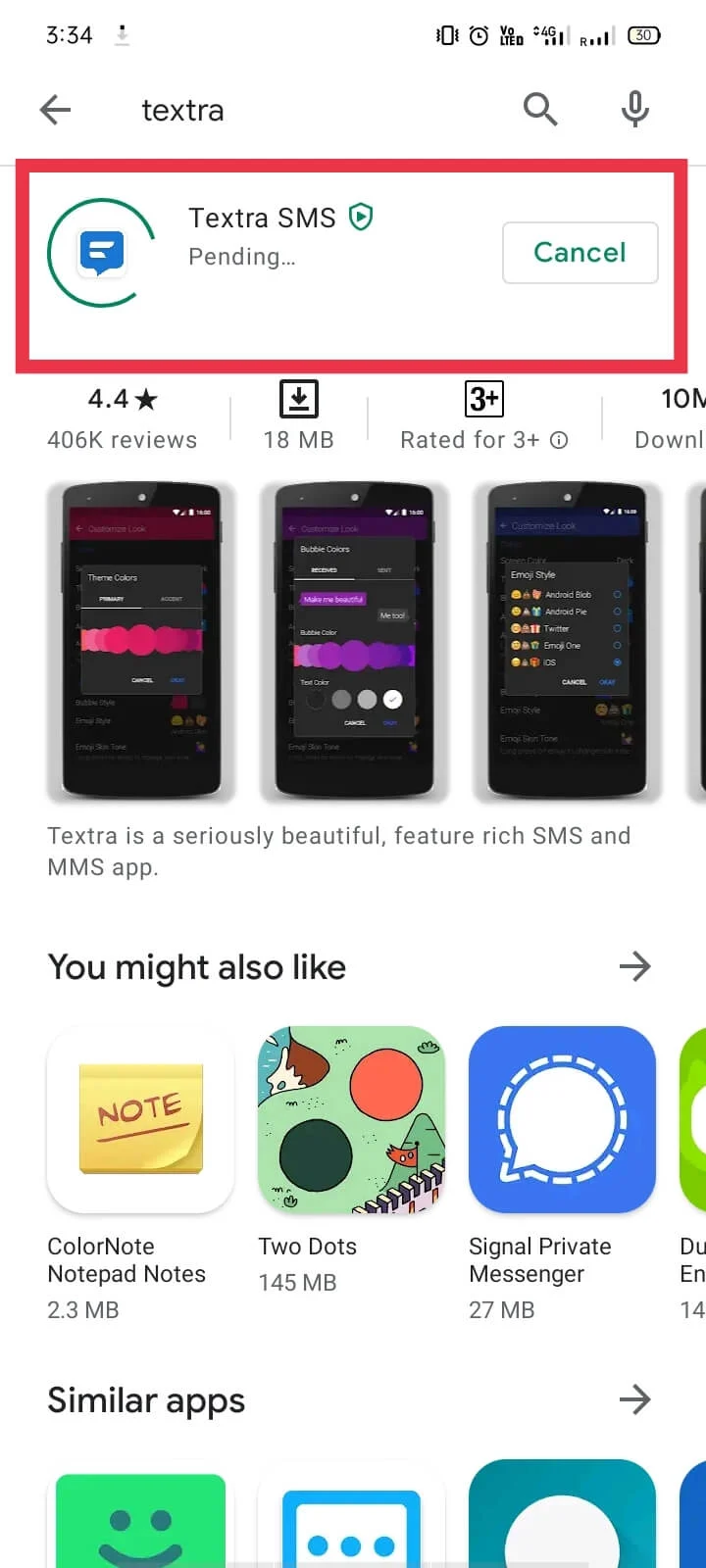
Теперь о следующих шагах:
1. Запустите приложение Textra SMS .
2. Перейдите в « Настройки », нажав « три вертикальные точки » в правом верхнем углу главного экрана.
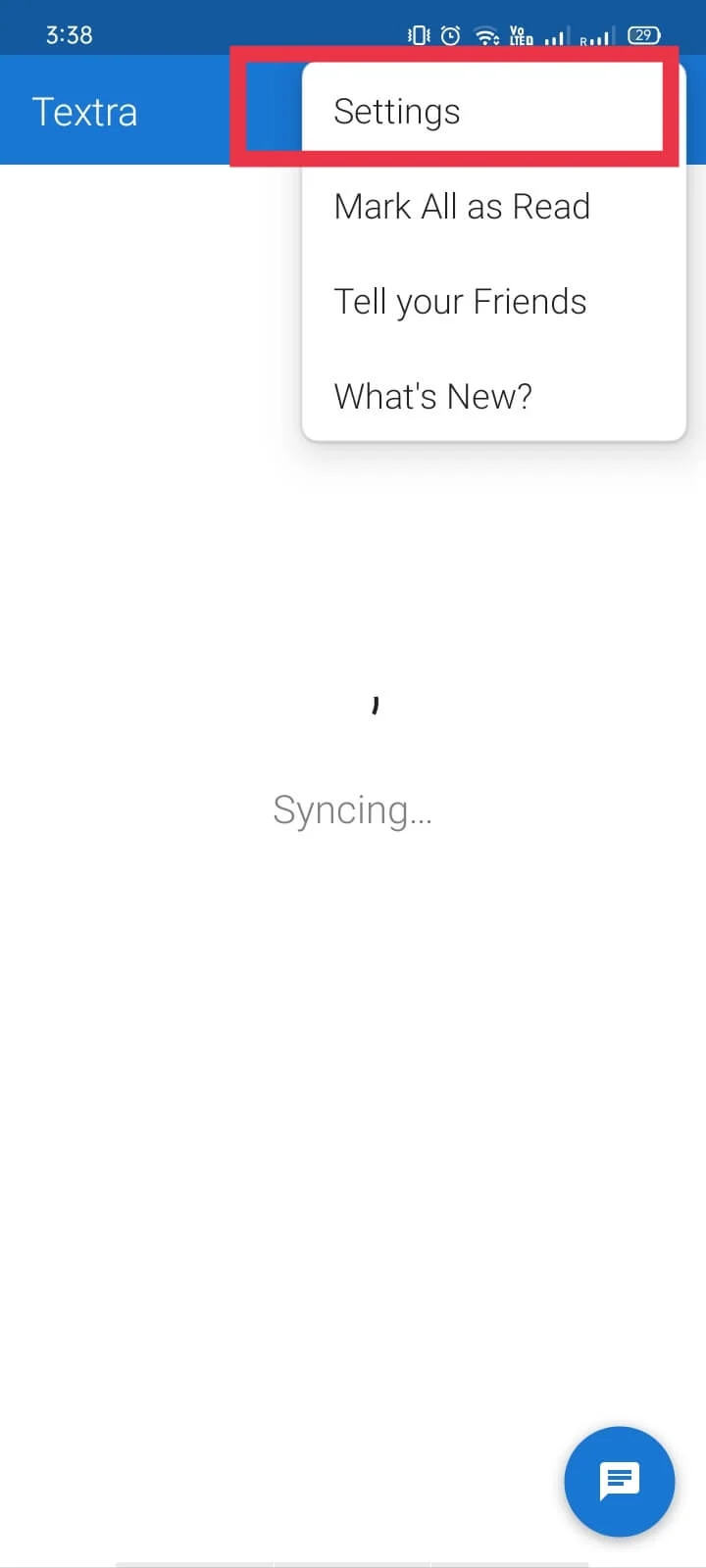
3. Нажмите « MMS ».
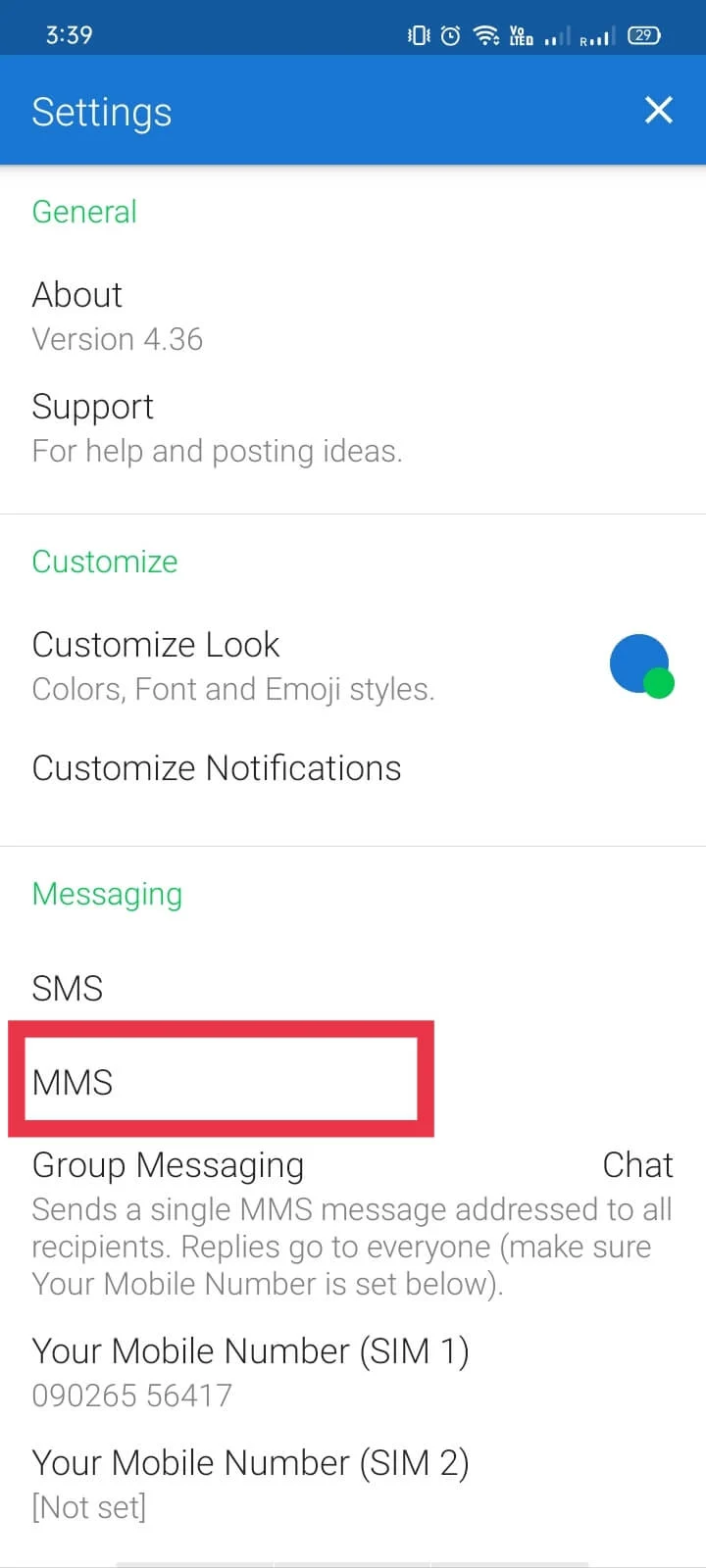
4. Отметьте (отметьте) опцию « Предпочитать Wi-Fi ».
Примечание. Только для тех пользователей, чьи операторы мобильной связи поддерживают MMS через WiFi. Если вы не уверены в политике своего мобильного оператора, попробуйте этот метод. Если вы все еще сталкиваетесь с проблемой, отключите параметр, чтобы вернуться к настройкам MMS по умолчанию.
5. Если проблема не устранена, вы можете обратиться в службу поддержки вашего оператора мобильной связи.
б) Использование Go SMS Pro
В этом методе мы использовали Go SMS Pro для получения и отправки мультимедиа через WiFi. Это приложение предлагает своим пользователям уникальный способ отправки мультимедиа через Wi-Fi, т. е. через SMS, который стоит вам меньше, чем MMS. Следовательно, это популярная альтернатива, которую настоятельно рекомендуют пользователи.
Работа Go SMS Pro выглядит следующим образом:
- Он загружает фотографию, которую вы хотите отправить, и сохраняет ее на своем сервере.
- Отсюда он отправляет автоматически сгенерированную ссылку на изображение получателю.
- Если получатель использует Go SMS Pro, изображение загружается в его почтовый ящик, как и обычная служба MMS.
- Но в случае, если у получателя нет приложения; ссылка открывается в браузере с возможностью загрузки изображения.
Скачать приложение можно по этой ссылке.
в) Использование других приложений
Вы можете выбирать из множества других популярных приложений, доступных для отправки и получения текстовых сообщений, изображений и даже видео. Вы можете установить и использовать Line, WhatsApp, Snapchat и т. д. на устройствах Android, Windows, iOS.
Способ 3: используйте Google Voice
Если ни один из вышеперечисленных методов вам не подходит, вы можете выбрать Google Voice . Это телефонная служба, предлагаемая Google, которая обеспечивает голосовую почту, переадресацию вызовов, текстовые и голосовые сообщения, предоставляя альтернативный номер, направляемый на ваш телефон. Это одно из лучших, самых безопасных и постоянных решений. В настоящее время Google Voice поддерживает только SMS, но вы можете получить услугу MMS через другие службы Google, такие как Google Hangout.
Если вы все еще сталкиваетесь с той же проблемой, мы предлагаем вам попытаться выяснить политику вашего оператора и попытаться найти решение, обратившись в их службу поддержки.
Часто задаваемые вопросы (FAQ)
В 1. Почему я не могу отправить MMS через WiFi?
Для работы MMS требуется подключение к сотовой сети для передачи данных. Если вы хотите отправить MMS через Wi-Fi , вам и получателю необходимо установить стороннее приложение для выполнения этой задачи.
В 2. Можно ли отправлять текстовые сообщения с картинками через WiFi?
Нет , отправить обычное MMS-сообщение через WiFi-соединение невозможно. Однако вы можете сделать это с помощью стороннего приложения или мобильных данных.
Рекомендуемые:
- Отправить изображение по электронной почте или в текстовом сообщении на Android
- Удалить себя из группового текста на Android
- Не позволяйте людям добавлять вас в группу Instagram
- Как исправить проблему отсутствия звука в Google Chrome
Мы надеемся, что это руководство было полезным, и теперь вы можете отправлять MMS через Wi-Fi на своем телефоне Android . Если у вас все еще есть какие-либо вопросы относительно этой статьи, не стесняйтесь задавать их в разделе комментариев.
